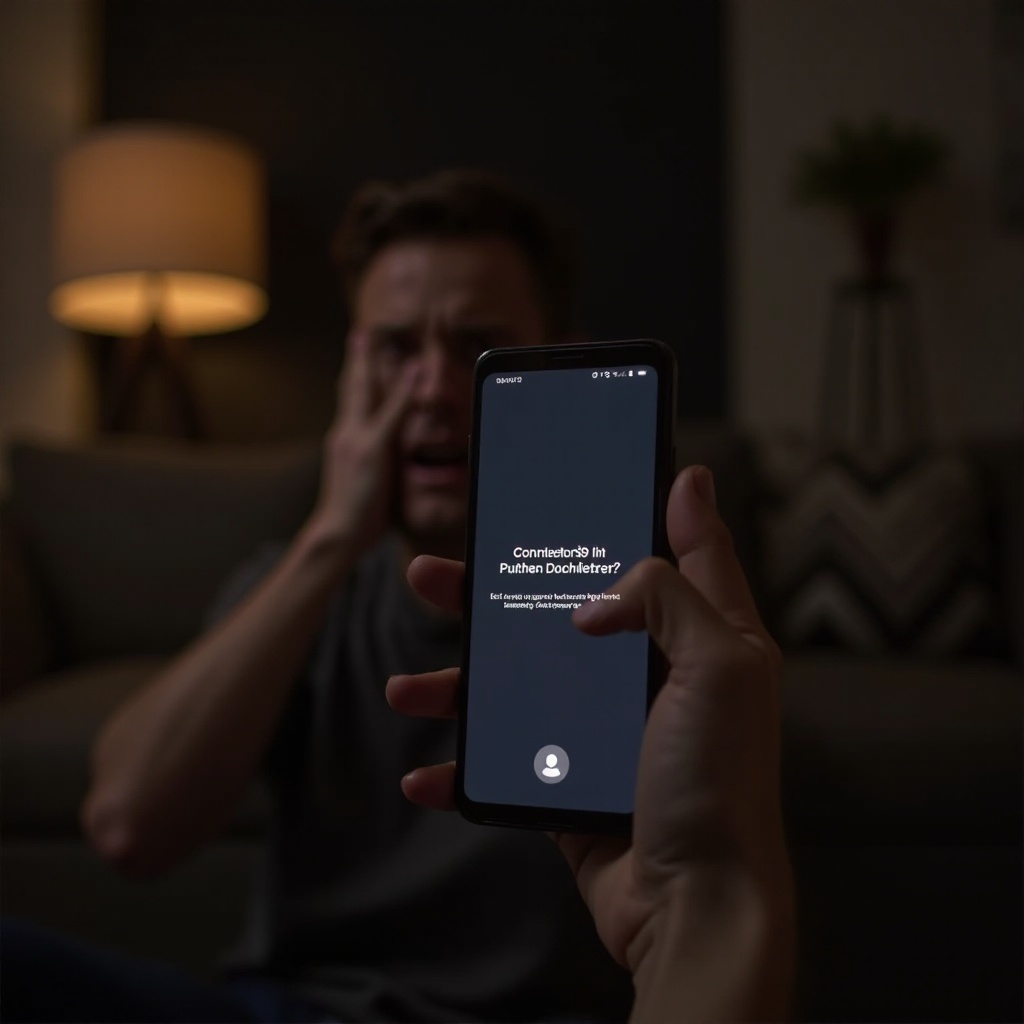كيفية توصيل قرص صلب خارجي بجهاز iPhone الخاص بك في عام 2024.
مقدمة
وجود مساحة تخزين إضافية متاحة بسهولة على جهاز iPhone الخاص بك يكون مفيدًا للغاية عندما يوشك الجهاز على انتهاء المساحة. توصيل قرص صلب خارجي بجهاز iPhone الخاص بك يسمح لك بتخزين صور ومقاطع فيديو ومستندات إضافية دون الحاجة إلى ترقية جهازك. سيوضح لك هذا الدليل الخطوات اللازمة لتوصيل واستخدام قرص صلب خارجي بنجاح مع جهاز iPhone الخاص بك، مما يضمن الوصول الدائم إلى ملفاتك.
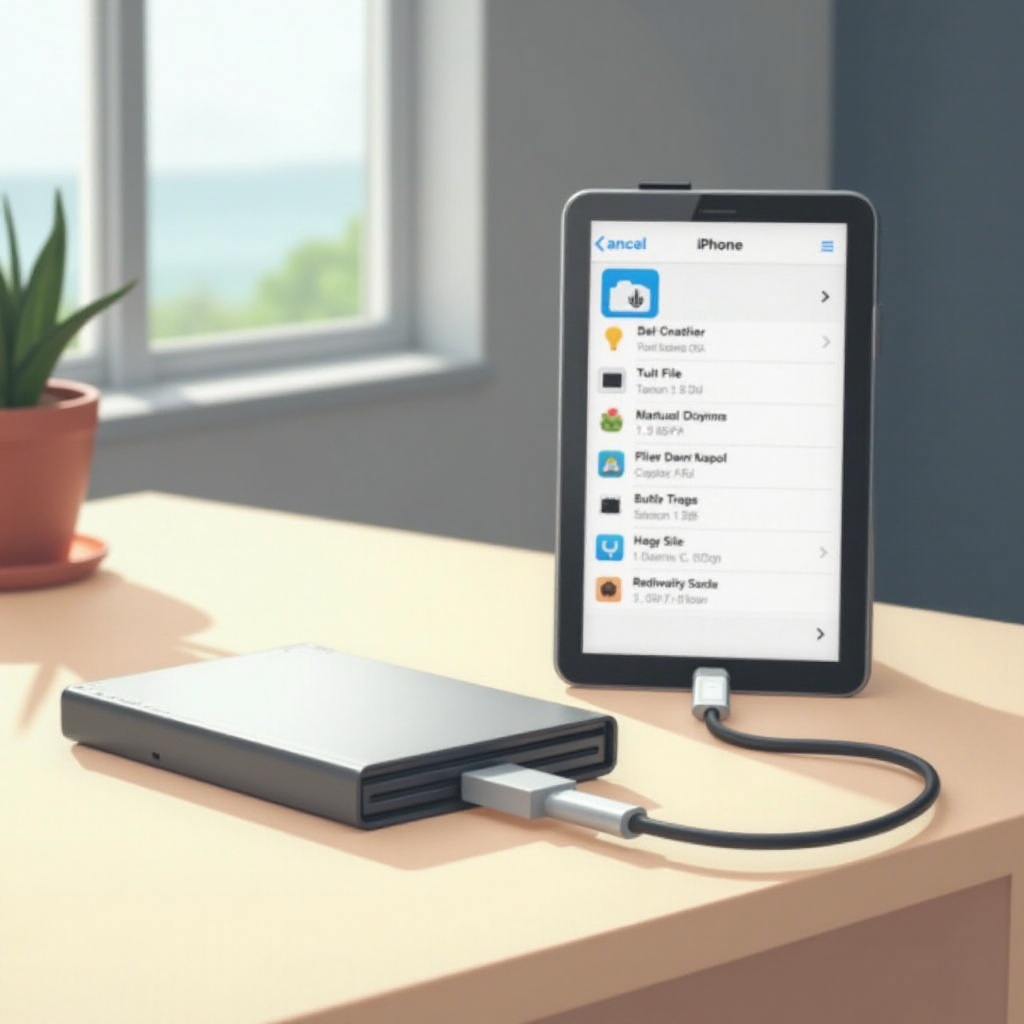
فهم التوافق
قبل بدء عملية توصيل قرص صلب خارجي بجهاز iPhone، من الضروري التأكد من التوافق. ليس كل قرص صلب سيتكامل بسلاسة مع أجهزة iOS. لدى آبل متطلبات محددة حتى تتعامل الأقراص بشكل صحيح مع نظام التشغيل الخاص بها. عادةً ما يجب أن تكون الأقراص مفرمتة بنظام ملفات متوافق مثل exFAT أو FAT32. تتيح الميزات الجديدة في iOS لأجهزة iPhone التعامل مع مجموعة متنوعة من الأجهزة الخارجية، ولكن التحقق من التوافق يوفر الوقت ويجنب الإحباط المحتمل. فهم كيفية تفاعل جهاز iPhone الخاص بك مع التخزين الخارجي يؤسس لأساس تحديد القرص الصلب المناسب. مع هذه المعرفة، يمكنك المضي قدماً في اختيار القرص الخارجي المناسب.
اختيار القرص الصلب الخارجي المناسب
يقدم السوق مجموعة متنوعة من الأقراص الصلبة الخارجية، كل منها بميزات وقدرات متميزة. عند اختيار قرص لجهاز iPhone الخاص بك، فكر في هذه النقاط:
-
السعة: حدد مقدار التخزين الإضافي الذي تحتاجه فعلاً. الخيارات تتراوح من 128GB إلى عدة تيرابايت.
-
قابلية الحمل: اختر قرصاً مدمجاً وخفيف الوزن لسهولة النقل إذا كنت كثير التنقل.
-
سمعة العلامة التجارية: اختر علامات تجارية مشهورة معروفة بالموثوقية والأداء، مثل Seagate أو Western Digital.
-
التوصيل: تأكد من أن القرص متوافق مع نوع موصل جهاز iPhone الخاص بك. الأقراص المزودة بموصلات USB-C أو Lightning مثالية.
من خلال التفكير بعناية في هذه العوامل، سوف يتكامل القرص الذي اخترته بسلاسة مع جهازك. بمعرفة ما تحتاجه، أنت مستعد لجمع الملحقات الضرورية لإعداد ناجح.
المستلزمات الضرورية ومتطلبات الإعداد
لتوصيل القرص الصلب الخارجي بجهاز iPhone، هناك حاجة إلى عدة ملحقات أساسية. لا يمكنك توصيل قرص صلب قياسي مباشرة بجهاز iPhone بسبب منفذ Lightning الخاص به، لذا هناك حاجة إلى أجهزة إضافية:
-
محول: يتم استخدام محول Lightning إلى USB كاميرا عادة لتوصيل القرص الصلب الخارجي بجهاز iPhone.
-
مصدر طاقة: بعض الأقراص الخارجية تتطلب طاقة إضافية. يمكن لموزع USB مزود بالطاقة تسهيل ذلك إذا لزم الأمر.
-
الكابلات: تأكد من أنك تمتلك الكابلات المناسبة لتوصيل القرص عبر منفذ USB أو USB-C.
مع وجود هذه المكونات في متناول اليد، ستصبح عملية الإعداد أكثر سلاسة بكثير. بمجرد أن يكون كل شيء في مكانه، يمكنك توصيل القرص الصلب الخارجي بجهاز iPhone الخاص بك.
دليل خطوة بخطوة لتوصيل القرص الصلب بجهاز iPhone
- إعداد القرص الصلب الخارجي:
-
تأكد من أن القرص مفرمت بنظام exFAT أو FAT32 إذا لم يكن بالفعل. هذا يضمن التوافق مع أجهزة iOS. قم بتوصيله بجهاز كمبيوتر لإعادة التهيئة قبل توصيله بجهاز iPhone.
-
استخدام محول Lightning إلى USB:
- قم بإدخال محول Lightning إلى USB في جهاز iPhone الخاص بك.
-
قم بتوصيل القرص الصلب الخارجي بالمحول باستخدام الكابل المناسب.
-
الوصول إلى الملفات باستخدام تطبيق الملفات iOS:
- قم بتشغيل تطبيق الملفات على جهاز iPhone الخاص بك.
- انتقل إلى علامة التبويب ‘استعراض’ حيث ينبغي أن ترى القرص الصلب الخارجي المتصل مدرجًا.
- اضغط على القرص للوصول إلى الملفات وإدارتها.
اتباع هذه الخطوات يجب أن يضمن أن القرص متصل بشكل صحيح ومعترف به بواسطة جهاز iPhone الخاص بك. ومع ذلك، قد تظهر أحيانًا مشاكل وحلها يمكن أن يساعد في الحفاظ على الوظائف السلسة.

حل مشاكل شائعة
على الرغم من اتباع خطوات الإعداد الصحيحة، قد تواجه مشكلات. هنا بعض الحلول:
- الجهاز لا يتعرف على القرص الصلب الخارجي:
- تأكد من أن الوصلات موصولة بإحكام لضمان التوصيل الآمن للمحول والكابلات.
-
حاول إعادة تشغيل جهاز iPhone لتحديث الاتصال.
-
أخطاء نقل الملفات:
- تأكد من أن الملفات موجودة في صيغة متوافقة. الصيغ غير المدعومة قد تسبب مشاكل في النقل.
-
تحقق من أن هناك مساحة تخزين كافية على القرص للملفات الجديدة.
-
مشاكل مصدر الطاقة:
- قد لا تتلقى بعض الأقراص طاقة كافية من جهاز iPhone. استخدم موزع USB مزود بالطاقة لتوفير الطاقة اللازمة.
معالجة هذه المشكلات تساعد في الحفاظ على عمل الإعداد بسلاسة. بمجرد حلها، يمكنك التركيز على إدارة التخزين بكفاءة.
نصائح لإدارة وتأمين البيانات الخاصة بك
من الضروري إدارة بياناتك بفعالية للحفاظ على تنظيم معلوماتك وأمانها. إليك كيفية تحسين إدارة البيانات لديك:
- النسخ الاحتياطي المنتظم: تأكد من إجراء نسخ احتياطي للملفات الأساسية بشكل متكرر، إما عبر خدمات السحابة أو الأقراص الإضافية، لمنع فقدان البيانات.
- تنظيم الملفات: أنشئ مجلدات لتصنيف الملفات، مما يجعل من السهل العثور على الملفات وإدارتها على كل من القرص الخارجي وجهاز iPhone.
- إجراءات الأمن: احم البيانات الحساسة من خلال تمكين حماية كلمة المرور أو التشفير على القرص الصلب الخارجي.
هذه الممارسات تساعد في الحفاظ على التنظيم والأمان، مما يوفر حماية لبياناتك الثمينة. في الختام، دعنا نلخص أهمية استخدام قرص صلب خارجي مع جهاز iPhone الخاص بك.

الخاتمة
يوفر توصيل قرص صلب خارجي بجهاز iPhone إمكانيات تخزين متوسعة، مما يسمح بالإدارة الفعالة للوسائط المتعددة والوثائق الإضافية. فهم التوافق، اختيار القرص المناسب، ضمان الإعداد الصحيح مع الملحقات الضرورية، ومعالجة مشاكل الصيانة كلها تمكنك من الاستفادة الكاملة من إمكانيات التخزين المحسنة لجهاز iPhone.
الأسئلة الشائعة
هل يمكنني توصيل أي محرك أقراص خارجي بجهاز iPhone الخاص بي؟
لا، ليس كل المحركات متوافقة. تأكد من أن محرك الأقراص يدعم نظام الملفات exFAT أو FAT32 وتحقق من توافق الأجهزة مع مواصفات Apple.
لماذا لا يتعرف جهاز iPhone الخاص بي على محرك الأقراص الخارجي؟
تأكد من أن جميع التوصيلات آمنة وحاول إعادة تشغيل جهازك. يجب أن يكون لمحرك الأقراص طاقة كافية وتنسيق ملفات متوافق مع نظام iOS.
هل من الآمن نقل الملفات الحساسة باستخدام محرك خارجي مع جهاز iPhone الخاص بي؟
نعم، إنه آمن عند استخدام التشفير وحماية كلمة المرور على محرك الأقراص الخارجي الخاص بك. تعزز النسخ الاحتياطية المنتظمة وهياكل الملفات المنظمة من الأمان.